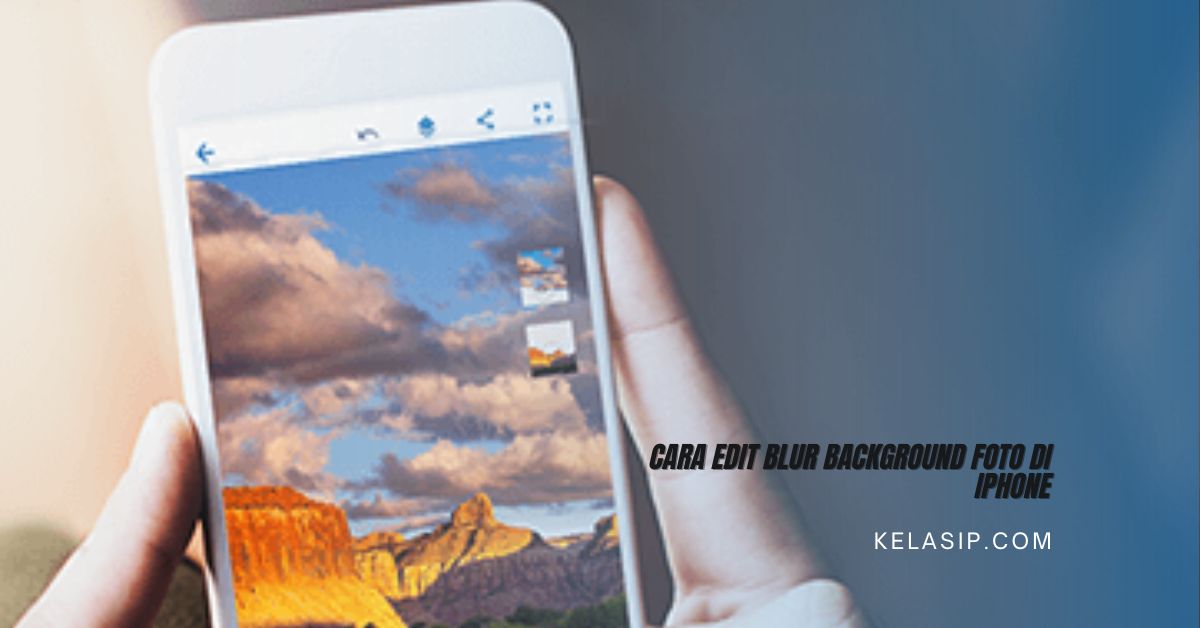Dalam pembahasan artikel kali ini kami akan membahas artikel tentang cara edit blur background foto di iPhone.
Bagi kamu yang ingin mengetahui bagaimana caranya yuk bisa simak penjelasan artikel ini sampai akhir!
Bagi kamu para pengguna iPhone pastinya perlu untuk mengetahui cara edit blur background foto di iPhone.
Membuat efek blur atau buram pada bagian background biasanya dibutuhkan jika pengguna menginginkan foto dengan fokus pada objek utama nya saja.
Sekarang di iPhone, sudah tersedia banyak sekali fitur kamera yang bisa memungkinkan kamu untuk menghasilkan foto dengan berbagai gaya yang menarik.
Termasuk juga foto yang bisa memberikan efek blur pada bagian background atau latar belakangnya.
Lalu, bagaimana Cara Edit Blur Background Foto di iPhone?
Cara edit blur background foto di iPhone itu cukup mudah. Fitur blur foto di iPhone ini bisa kamu akses cukup dengan aplikasi kamera bawaan pada iPhone kamu.
Jadi, kamu tidak perlu memakai aplikasi tambahan lainnya untuk edit blur pada background foto. Di aplikasi kamera bawaan iPhone, kamu dapat memakai fitur mode Portrait untuk mengambil foto bagus secara langsung.
Langsung sja berikut ini beberapa cara untuk edit blur background foto di iPhone yang bisa kamu ikuti:
Cara Edit Blur Background Foto di iPhone
- Langkah pertama kamu tinggal buka aplikasi kamera bawaan pada iPhone kamu.
- Selanjutnya kamu bisa geser menu pad kamera hingga berada di mode Portrait.
- Di mode kamera ini, kamu dapat mengambil foto pada objek dengan efek blur di bagian background.
- Kamu juga dapat mengatur tingkat blurnya pada background foto sesuai keinginan kamu.
- Jika kamu ingin mengatur tingkat blur background foto, kamu bisa mengklik ikon “F” yang berada di mode Portrait pada aplikasi kamera bawaan di iPhone kamu.
- Dan berikutnya, kamu dapat mengatur besar kecilnya bukaan lensa atau aperture.
- Semakin besar aperture nya maka akan semakin membuat kamera nya hanya fokus ke objek utama dan objek lain atau background menjadi blur.
- Dan selesai.
Bagaimana caranya cukup mudah bukan untuk cara edit blur background foto di iPhone?
Namun perlu kamu ketahui, bahwa untuk fitur edit blur background foto seperti ini pada dasarnya tidak tersedia di semua model iPhone.
Adapun tips Edit Background Foto di iPhone
Beberapa tips berikut inibisa kamu terapkan sebelum kamu ingin mengambil gambar atau foto agar hasilnya lebih bagus dan maksimal.
- Pastikan cahaya pada kamera cukup agar foto tampak jelas.
- Usahakan hanya menggerakkan bagian tubuh yang ingin kamu blur saja.
- Hindari latar belakang bergerak jika ingin fokus blur hanya ke foto diri saja.
- Atur kecepatan gerakannya.
Semakin cepat gerakan yang dibuat, maka akan semakin abstrak pula hasil blur pada foto.
- Selain itu juga kamu bisa menambahkan efek atau filter dengan tema dark atau cold untuk meningkatkan kesan yang dramatis pada foto kamu.
- Kamu bisa edit foto sesuai keinginan kamu.
Cara edit blur background foto di iPhone ini bisa kamu lakukan kurang dari 3 menit saja jika sudah, kamu bisa menguploadnya ke sosial media.
Salah satu fitur andalan dari Apple yang tersemat di perangkat iPhone adalah foto live. Jika foto biasa menangkap gambar yang sedang diam, fitur live akan merekam 1,5 detik sebelum dan setelah kamu menekan tombol potret.
Nantinya, kamu akan bisa memilih satu bagian saja dari seluruh rekaman untuk dijadikan sebuah foto.
Nah, jadi untuk cara edit blur background di iPhone memanfaatkan fitur live photo dan efek tersebut.
Dengan teknik gabungan objek bergerak dan diam sekaligus, foto kamu akan tampak lebih dramatis.
Akhir kata
Itulah penjelasan artikel tentang cara edit blur background foto di iPhone, sangat mudah untuk kamu coba.
Semoga artikel ini bisa bermanfaat untuk kamu jika kamu ingin edit blur background foto di iPhone kamu, kamu bisa mengikuti langkah-langkah nya diatas.
Terimakasih selamat mencoba.